# Unreal Engine のアップデート
このページでは、コンテンツ作成等で利用しているUnreal Engineのバージョンを変更する方法を説明します。
## 前提条件
- すでに [Setup Spatial Reality Display](/Products/Developer-Spatial-Reality-display/jp/develop/Setup/SetupSRDisplay.html) と [Setup Spatial Reality Display Settings](/Products/Developer-Spatial-Reality-display/jp/develop/Setup/SetupSRRuntime.html) を完了していること。
- Epic Games LauncherとUnreal Engineが [インストール](https://docs.unrealengine.com/5.3/en-US/Basics/InstallingUnrealEngine/) されていること。
- 変更したいバージョンのUnreal Engineがインストールされていること。
## ゲームエンジンのプラグインの検索パスにSpatial Reality Display Pluginを配置している場合
1. 変更したいバージョンに対応したSpatial Reality Displayプラグインをダウンロードし、ゲームエンジンの検索パスにおいてください。
インストール先については、[クイックスタート](/Products/Developer-Spatial-Reality-display/jp/develop/UnrealEngine/quickstart/) を確認してください。
1. (プロジェクト名).uproject ファイルを右クリックし、表示されたメニューから "Switch Unreal Engine Version..." を選択します。
1. "Select Unreal Engine Version" というダイアログが開くので、変更したい Unreal Engine バージョンを選択します。
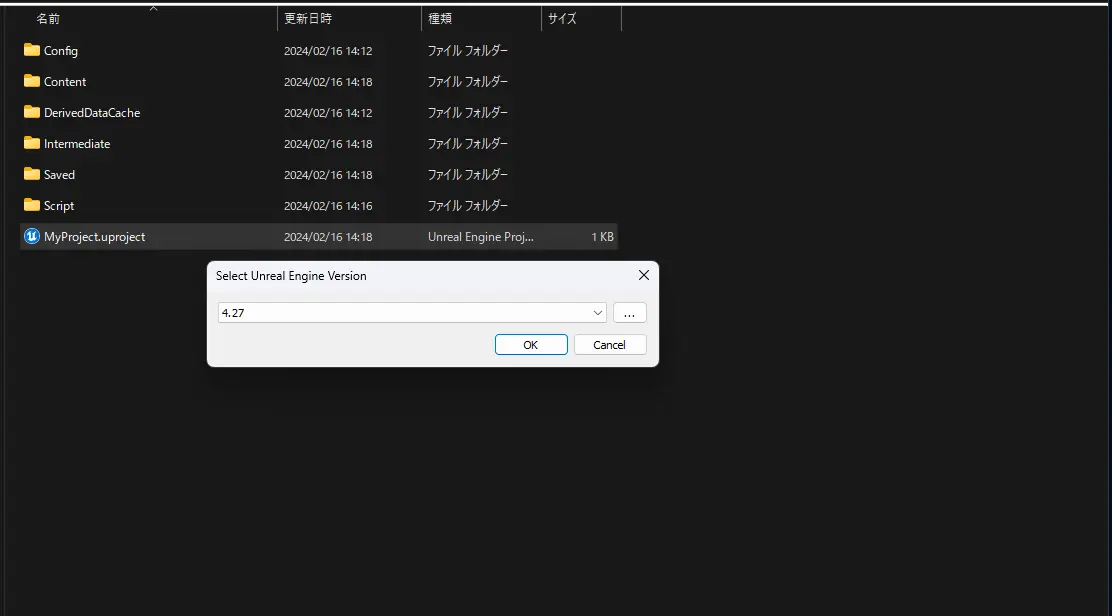
1. (プロジェクト名).uproject ファイルをダブルクリックして、Unreal Engine を起動すると、リビルドが行われ、バージョンが変更されます。
## プロジェクト内のプラグインの検索パスにSpatial Reality Display Pluginを配置している場合
1. プロジェクト内に置かれている Spatial Reality Displayプラグインを削除してください。
1. 変更したい Unreal Engine バージョンに対応した Spatial Reality Displayプラグインをおいてください。
1. (プロジェクト名).uproject ファイルを右クリックし、表示されたメニューから "Switch Unreal Engine Version..." を選択します。
1. "Select Unreal Engine Version" というダイアログが開くので、変更したい Unreal Engine バージョンを選択します。
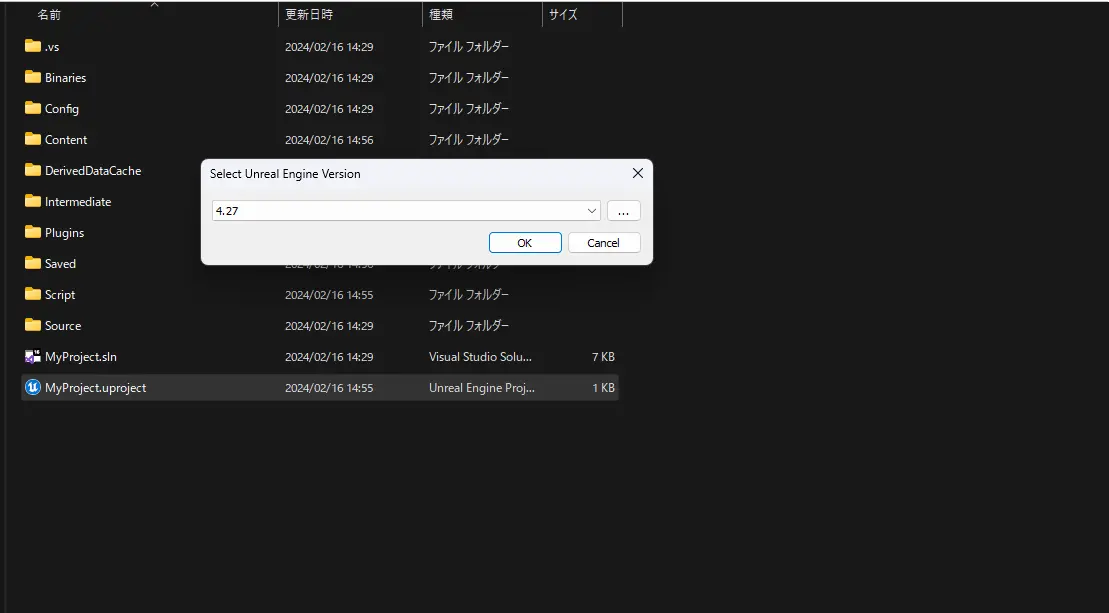
1. プロジェクト内にある `Intermediate/Saved/Binaries/DerivedDataCache` フォルダを削除してください。
1. (プロジェクト名).uproject ファイルをダブルクリックして、Unreal Engine を起動すると、リビルドが行われ、バージョンが変更されます。
:::note
ソースコードの再構築に時間がかかる場合があります。リビルドが完了すると、Unreal Engine エディタが起動します。
:::
## Unreal Engine のアップデートの際の注意事項
- Unreal Engine4のバージョンからUnreal Engine5のバージョンにアップデートした場合、プロジェクト設定>対応プラットフォームにあるWindowsにチェックを入れてください。
このチェックを入れることで、Unreal Engine5でWindows向けにパッケージングが可能になります。
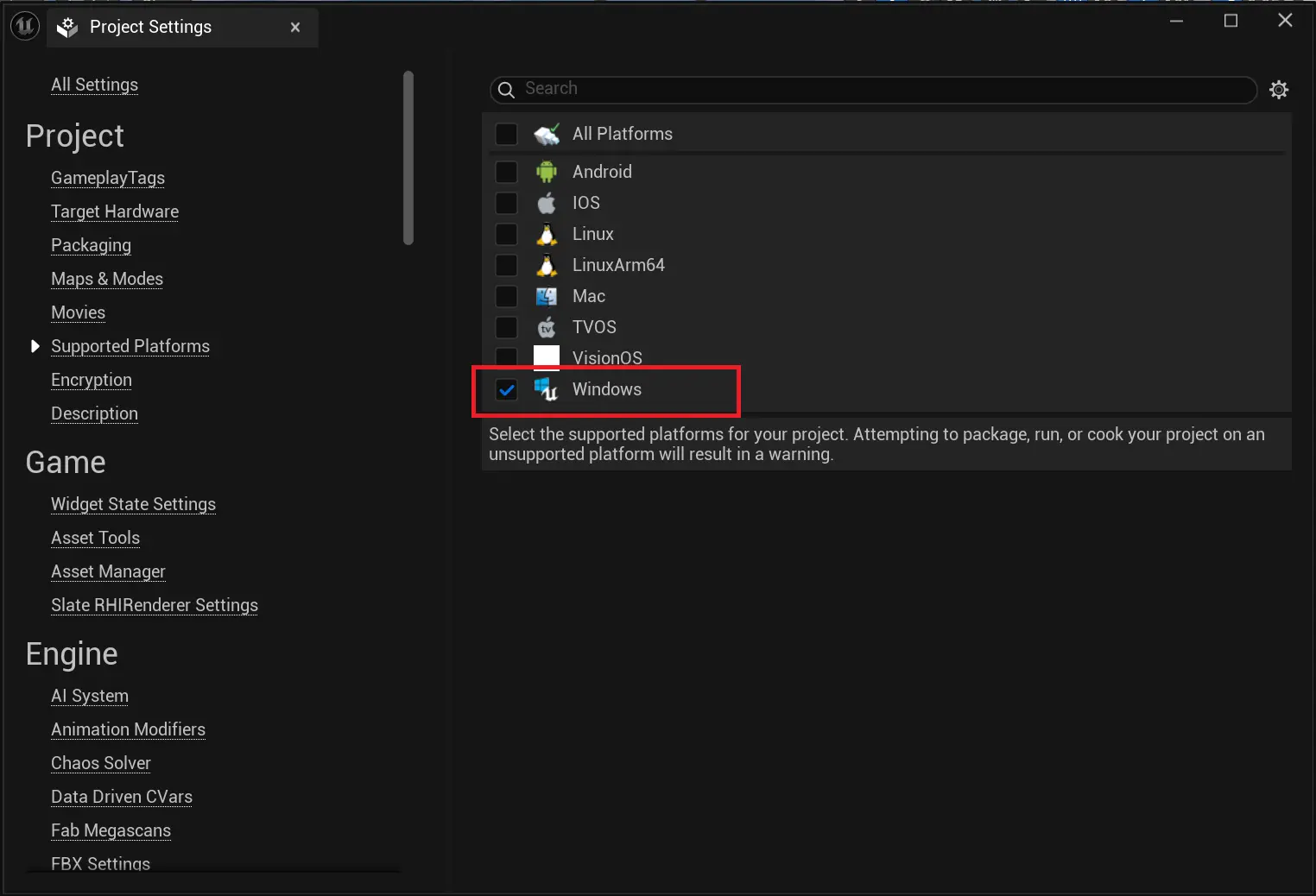
- Unreal Engine5.2以前で作成されたプロジェクトをUnreal Engine5.4以降にアップデートする場合、プロジェクトフォルダ内のSourceフォルダにある `(プロジェクト名).target.cs` と `(プロジェクト名)Editor.Target.cs` に記述されている
`DefaultBuildSettings = BuildSettingsVersion.V2;` を `DefaultBuildSettings = BuildSettingsVersion.V4;` に変更してください。

